Forfatter:
John Pratt
Oprettelsesdato:
15 Februar 2021
Opdateringsdato:
1 Juli 2024
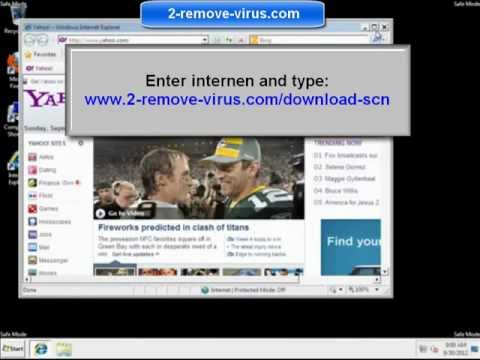
Indhold
- At træde
- Del 1 af 4: Brug af Microsoft Fixit
- Del 2 af 4: Fjern Spyhunter manuelt
- Del 3 af 4: Gendannelse af din boot manager
- Del 4 af 4: Ryd op med forskellige værktøjer
SpyHunter annoncerer sig selv som et anti-spyware-program, men underretter ofte ikke brugere før efter installation og scanning om, at de skal betale for at fjerne infektioner. Derudover kan SpyHunter være ekstremt vanskelig at slippe af med og kan endda få din computer til at starte op på en anden måde. Med de rigtige værktøjer kan du fjerne SpyHunter fuldstændigt fra dit system.
At træde
Del 1 af 4: Brug af Microsoft Fixit
 Hvis du har et program, der ikke kan fjernes, skal du besøge Microsoft Fixit-webstedet. Spyhunter kan være et ganske problem, når du prøver at fjerne det, da det ikke har et program til at fjerne det. Alt, hvad der sker, når du afinstallerer det, er at det ikke længere vises på listen over installerede programmer, men Spyhunter selv forbliver på dit system. Microsoft har et værktøj, som nogle brugere har angivet for at hjælpe med at løse problemerne.
Hvis du har et program, der ikke kan fjernes, skal du besøge Microsoft Fixit-webstedet. Spyhunter kan være et ganske problem, når du prøver at fjerne det, da det ikke har et program til at fjerne det. Alt, hvad der sker, når du afinstallerer det, er at det ikke længere vises på listen over installerede programmer, men Spyhunter selv forbliver på dit system. Microsoft har et værktøj, som nogle brugere har angivet for at hjælpe med at løse problemerne. - Klik her for at åbne Fixit-webstedet.
 Klik på knappen "Kør nu". Dette downloader et lille program fra Microsoft til din computer for at hjælpe med at løse problemet.
Klik på knappen "Kør nu". Dette downloader et lille program fra Microsoft til din computer for at hjælpe med at løse problemet.  Kør det downloadede program. Du skal muligvis bekræfte, at du vil køre den.
Kør det downloadede program. Du skal muligvis bekræfte, at du vil køre den.  Klik på .Acceptere for at starte programmet.
Klik på .Acceptere for at starte programmet. Vælg "Registrer problemer, og anvend rettelserne for mig". Vælg "Afinstallation", når du bliver bedt om at angive det problem, du leder efter løsning på.
Vælg "Registrer problemer, og anvend rettelserne for mig". Vælg "Afinstallation", når du bliver bedt om at angive det problem, du leder efter løsning på.  Vælg "SpyHunter" fra listen over programmer. Følg vejledningen for at fjerne det fra dit system. Hvis SpyHunter ikke kan fjernes, skal du fortsætte med næste afsnit.
Vælg "SpyHunter" fra listen over programmer. Følg vejledningen for at fjerne det fra dit system. Hvis SpyHunter ikke kan fjernes, skal du fortsætte med næste afsnit.
Del 2 af 4: Fjern Spyhunter manuelt
 Åbn kontrolpanelet. Du kan få adgang til det fra menuen Start. Windows 8-brugere kan klikke ⊞ Vind+x og vælg "Kontrolpanel" i menuen.
Åbn kontrolpanelet. Du kan få adgang til det fra menuen Start. Windows 8-brugere kan klikke ⊞ Vind+x og vælg "Kontrolpanel" i menuen.  Vælg "Programmer og funktioner" eller "Afinstaller et program". Hvis du har Windows XP, skal du vælge "Installer eller fjern programmer".
Vælg "Programmer og funktioner" eller "Afinstaller et program". Hvis du har Windows XP, skal du vælge "Installer eller fjern programmer".  Rul ned og vælg "SpyHunter" fra listen over installerede programmer.
Rul ned og vælg "SpyHunter" fra listen over installerede programmer.- Hvis SpyHunter ikke er på listen, skal du springe til trin 6 i dette afsnit.
 Klik på .fjerne . Følg vejledningen for at fuldføre fjernelsen af programmet.
Klik på .fjerne . Følg vejledningen for at fuldføre fjernelsen af programmet. - Luk undersøgelsen uden at svare. Nogle brugere har angivet, at afslutning af undersøgelsen og klik på "Fortsæt" faktisk geninstallerer programmet. Undgå dette ved at lukke undersøgelsen, hvis den vises.
 Tryk på.⊞ Vind+R.og skrivregeditfor at åbne Registreringseditor. Dette giver dig mulighed for manuelt at fjerne de resterende SpyHunter-poster i registreringsdatabasen.
Tryk på.⊞ Vind+R.og skrivregeditfor at åbne Registreringseditor. Dette giver dig mulighed for manuelt at fjerne de resterende SpyHunter-poster i registreringsdatabasen.  Tryk på.Ctrl+F.for at åbne søgefeltet.
Tryk på.Ctrl+F.for at åbne søgefeltet. Type.spyhunterog tryk på↵ Indtast. Det kan tage et stykke tid for Registreringseditor at afslutte søgningen.
Type.spyhunterog tryk på↵ Indtast. Det kan tage et stykke tid for Registreringseditor at afslutte søgningen.  Højreklik på den post, der vises, og vælg "Slet". Dette fjerner registreringsdatabasen fra din computer.
Højreklik på den post, der vises, og vælg "Slet". Dette fjerner registreringsdatabasen fra din computer.  Gentag søgning og sletning, indtil der ikke findes flere match. Dette sikrer, at alle SpyHunter-poster i registreringsdatabasen er blevet fjernet.
Gentag søgning og sletning, indtil der ikke findes flere match. Dette sikrer, at alle SpyHunter-poster i registreringsdatabasen er blevet fjernet. - Når du er færdig med at fjerne poster i registreringsdatabasen, skal du gå videre til næste afsnit for at rydde op i resterende spor af programmet.
 Slet de resterende SpyHunter-filer. Der vil stadig være filer tilbage på din harddisk, som du bliver nødt til at slette manuelt. Åbn Windows Stifinder (⊞ Vind+E) og se efter følgende filer og mapper.
Slet de resterende SpyHunter-filer. Der vil stadig være filer tilbage på din harddisk, som du bliver nødt til at slette manuelt. Åbn Windows Stifinder (⊞ Vind+E) og se efter følgende filer og mapper. - C: bootsqm.dat
- C: Brugere Brugernavn Desktop SpyHunter.lnk
- C: sh4ldr
- C: Program Files Enigma Software Group
- C: Windows System32 Drivers EsgScanner.sys
- C: Brugere Brugernavn Downloads SpyHunter-Installer.exe
- C: Program Files Enigma Software Group SpyHunter SH4Service.exe
Del 3 af 4: Gendannelse af din boot manager
 Indsæt Windows-installationsdisken i din pc. Hvis du ser en "SpyHunter" -indstilling til Windows-indlæsning under opstart, bliver du nødt til at rette boot-manager.
Indsæt Windows-installationsdisken i din pc. Hvis du ser en "SpyHunter" -indstilling til Windows-indlæsning under opstart, bliver du nødt til at rette boot-manager. - Hvis du ikke har en installationsdisk, skal du se wikiHow for instruktioner om, hvordan du opretter en gendannelsesdisk.
 Genstart computeren, og indtast BIOS. Du gør dette ved at trykke på den rigtige tast (normalt F2, F10, F11 eller Del).
Genstart computeren, og indtast BIOS. Du gør dette ved at trykke på den rigtige tast (normalt F2, F10, F11 eller Del).  Åbn BOOT-menuen i din BIOS. Indstil computeren til at starte fra en CD / DVD.
Åbn BOOT-menuen i din BIOS. Indstil computeren til at starte fra en CD / DVD.  Start Windows-installationsprocessen. Du bliver bedt om at trykke på en tast for at starte den.
Start Windows-installationsprocessen. Du bliver bedt om at trykke på en tast for at starte den.  Klik på "Gendan din computer". Du kan finde dette på hovedskærmen til Windows-installation.
Klik på "Gendan din computer". Du kan finde dette på hovedskærmen til Windows-installation.  Vælg dit operativsystem. Hvis du har mere end en installeret, skal du sørge for at vælge Windows.
Vælg dit operativsystem. Hvis du har mere end en installeret, skal du sørge for at vælge Windows.  Vælg "Kommandoprompt" i menuen Systemgendannelse. Dette starter kommandoprompten.
Vælg "Kommandoprompt" i menuen Systemgendannelse. Dette starter kommandoprompten.  Indtast kommandoen for at gendanne boot loader. Skriv følgende kommandoer, og tryk på ↵ Indtast efter hver opgave. Vent til processen er færdig.
Indtast kommandoen for at gendanne boot loader. Skriv følgende kommandoer, og tryk på ↵ Indtast efter hver opgave. Vent til processen er færdig. - bootrec / fixmbr
- bootrec / fixboot
 Genstart computeren, og bekræft, at systemet starter korrekt. Windows skal nu genstarte normalt.
Genstart computeren, og bekræft, at systemet starter korrekt. Windows skal nu genstarte normalt.
Del 4 af 4: Ryd op med forskellige værktøjer
 Download og installer de nødvendige værktøjer. Der er flere tilgængelige programmer, der kan hjælpe med at udrydde SpyHunter-filer fra dit system. Alle disse værktøjer er gratis at downloade.
Download og installer de nødvendige værktøjer. Der er flere tilgængelige programmer, der kan hjælpe med at udrydde SpyHunter-filer fra dit system. Alle disse værktøjer er gratis at downloade. - Revo afinstallationsprogram - revouninstaller.com/revo_uninstaller_free_download.html
- CCleaner - piriform.com/ccleaner/download
- AdwCleaner - general-changelog-team.fr/en/tools/15-adwcleaner
- Malwarebytes Anti-Malware - malwarebytes.org/products/
 Kør Revo Uninstaller. Dette scanner din computer for programmer, der ikke er blevet fjernet korrekt. Vælg SpyHunter fra listen, og følg vejledningen for at fjerne det helt. Se wikiHow for detaljerede instruktioner om, hvordan du bruger Revo Uninstaller.
Kør Revo Uninstaller. Dette scanner din computer for programmer, der ikke er blevet fjernet korrekt. Vælg SpyHunter fra listen, og følg vejledningen for at fjerne det helt. Se wikiHow for detaljerede instruktioner om, hvordan du bruger Revo Uninstaller.  Kør CCleaner. Dette program scanner din registreringsdatabase og fjerner poster, der ikke længere skal være der. At køre dette efter Revo Uninstaller giver dig mulighed for at fjerne eventuelle resterende registreringsdatabase poster. Se wikiHow for detaljerede instruktioner om, hvordan du bruger CCleaner.
Kør CCleaner. Dette program scanner din registreringsdatabase og fjerner poster, der ikke længere skal være der. At køre dette efter Revo Uninstaller giver dig mulighed for at fjerne eventuelle resterende registreringsdatabase poster. Se wikiHow for detaljerede instruktioner om, hvordan du bruger CCleaner.  Kør AdwCleaner. Dette er et anti-malware program, og du kan muligvis også opdage og fjerne de uønskede SpyHunter filer. Klik på "Scan" -knappen for at starte scanningen, og derefter på "Rens" -knappen, når scanningen er færdig, hvilket normalt tager cirka 20 minutter.
Kør AdwCleaner. Dette er et anti-malware program, og du kan muligvis også opdage og fjerne de uønskede SpyHunter filer. Klik på "Scan" -knappen for at starte scanningen, og derefter på "Rens" -knappen, når scanningen er færdig, hvilket normalt tager cirka 20 minutter.  Kør Malwarebytes Antimalware. Ligesom AdwCleaner søger dette program på din computer efter uønskede og skadelige programmer. Scanningsprocessen vil sandsynligvis tage ca. 30 minutter at gennemføre.
Kør Malwarebytes Antimalware. Ligesom AdwCleaner søger dette program på din computer efter uønskede og skadelige programmer. Scanningsprocessen vil sandsynligvis tage ca. 30 minutter at gennemføre.  Genstart computeren, og kør alle fire programmer igen. På denne måde kan du være temmelig sikker på, at hvert eneste spor er blevet udslettet.
Genstart computeren, og kør alle fire programmer igen. På denne måde kan du være temmelig sikker på, at hvert eneste spor er blevet udslettet. - Hvis du ikke kan slippe af med SpyHunter, skal du installere Windows igen. Dette kan virke som en overdrevet foranstaltning, men hvis du har installationsdisken og har sikkerhedskopieret dine vigtige filer, skal det ikke tage mere end cirka en time. Geninstallation af Windows sletter SpyHunter fuldstændigt ud over andre infektioner, som du muligvis ikke er opmærksom på. Følgende artikler om wikiHow hjælper dig med at geninstallere Windows:
- Windows 8
- Windows 7
- Windows Vista
- Windows XP



